بسیاری از کاربران تصور میکنند که برای استفاده از Snapchat روی کامپیوتر، حتماً باید اشتراک پولی Snapchat+ داشته باشند. این تصور با معرفی قابلیت «Snapchat برای وب» بیشتر تقویت شده است؛ قابلیتی که تنها در اختیار کاربران Snapchat+ قرار دارد. اما واقعیت این است که راههای دیگری هم برای دسترسی به Snapchat روی مرورگر دسکتاپ وجود دارد. در این مقاله از سلام دنیا، با روشهای استفاده از اسنپ چت روی کامپیوتر بدون نیاز به اشتراک Snapchat+ آشنا میشوید و همچنین امکانات نسخه وب مخصوص کاربران پولی را بررسی میکنیم.
آیا میتوان بدون اشتراک Snapchat Plus از اسنپ چت روی کامپیوتر استفاده کرد؟
اگر اشتراک Snapchat+ ندارید، باز هم میتوانید به حساب کاربری خود و بخش زیادی از محتوای Snapchat که معمولاً در موبایل میبینید، از طریق کامپیوتر دسترسی داشته باشید. در ادامه چند قابلیت که بدون نیاز به اشتراک و فقط از طریق مرورگر قابل استفاده هستند را مشاهده میکنید:
- ارسال پست در استوریها
- انتشار پست در بخش Spotlight
- مشاهده استوریهای عمومی
- مشاهده پستهای Spotlight
- مشاهده استوریهای نقشه (Map Stories)
- مدیریت تنظیمات حساب کاربری
حتما بخوانید: آموزش ترفند افزایش ویو و بازدید در اسنپ چت
این یعنی بدون پرداخت هزینه اضافی، امکانات متعددی در دسترس شماست! اکنون ببینیم هر یک از این قابلیتها در نسخه وب چگونه قابل استفاده است، نه نسخه موبایل.
چگونه بدون اشتراک +Snapchat از طریق کامپیوتر پست بگذاریم؟
برای من این نکته بسیار جالب بود: شما واقعاً میتوانید از طریق کامپیوتر پست بگذارید. اگرچه محدودیتهایی وجود دارد، اما روند انجام آن نسبتاً ساده است. ابتدا باید از طریق کامپیوتر وارد حساب کاربری خود شوید. مرورگر خود را باز کرده و به سایت Snapchat.com مراجعه کنید. در گوشه بالا سمت راست صفحه، از منوی کشویی «Features» گزینه «Stories» را انتخاب کنید.
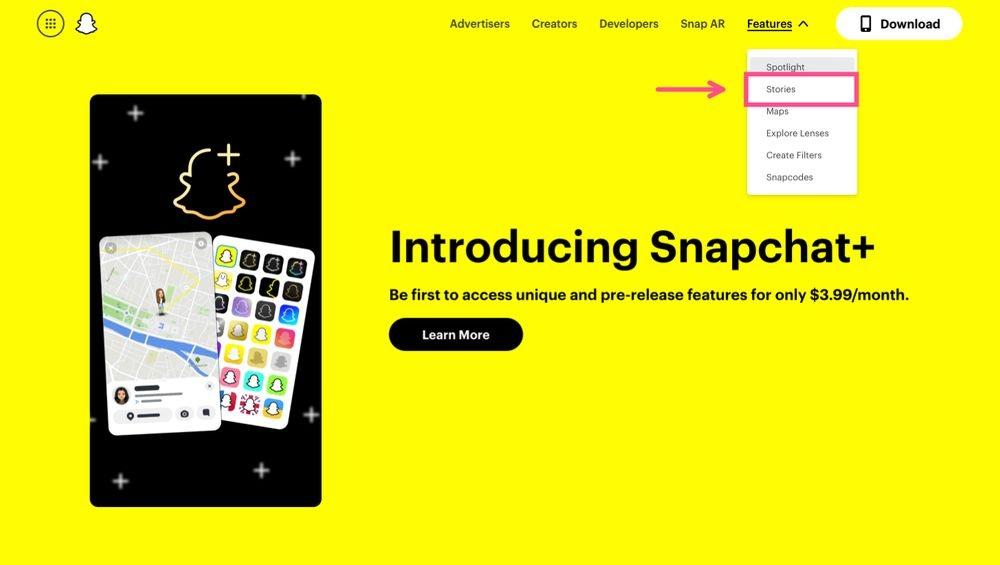
در صفحه Stories، دکمهای با آیکون ارسال (یک علامت بعلاوه داخل یک مستطیل) کنار دکمه منو و دکمه دانلود مشاهده خواهید کرد. وقتی موس را روی این دکمه ببرید، نوشته «ارسال به Snapchat» نمایش داده میشود. برای ادامه، روی این دکمه کلیک کنید.
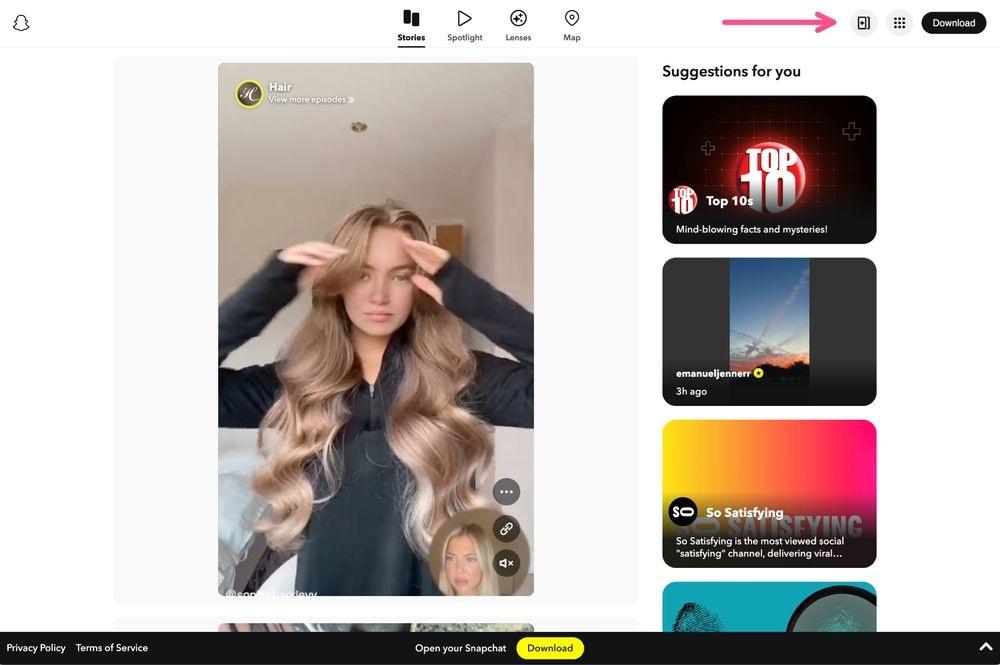
اگر قبلاً وارد حساب خود نشدهاید، از شما خواسته میشود که وارد شوید. بهتر است شماره تلفن یا ایمیل خود را آماده داشته باشید تا ورود شما تأیید شود. پس از ورود، میتوانید فایل عکس یا ویدیوی خود را به راحتی بکشید و رها کنید (Drag & Drop) یا از دکمه «انتخاب رسانه» (Choose Media) برای بارگذاری استفاده کنید.
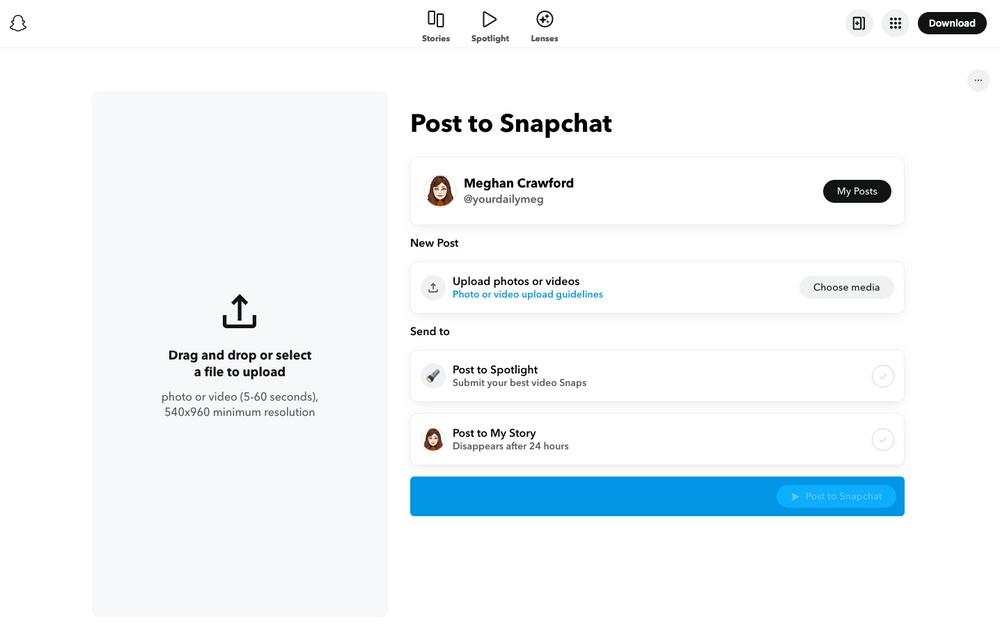
دو گزینه برای نوع پست وجود دارد:
- ارسال به Spotlight
- ارسال به استوری من (My Story)
حتما بخوانید: برگرداندن عکسهای پاک شده اسنپ چت در گوشی و کامپیوتر
ابزار بارگذاری در نسخه وب Snapchat، گزینه بسیار خوبی برای به اشتراک گذاشتن پستهای Spotlight است، بهویژه اگر بخواهید محتوایی را که قبلاً برای پلتفرمهای ویدیویی دیگر مانند TikTok، Instagram Reels یا YouTube Shorts ساختهاید، دوباره استفاده کنید.
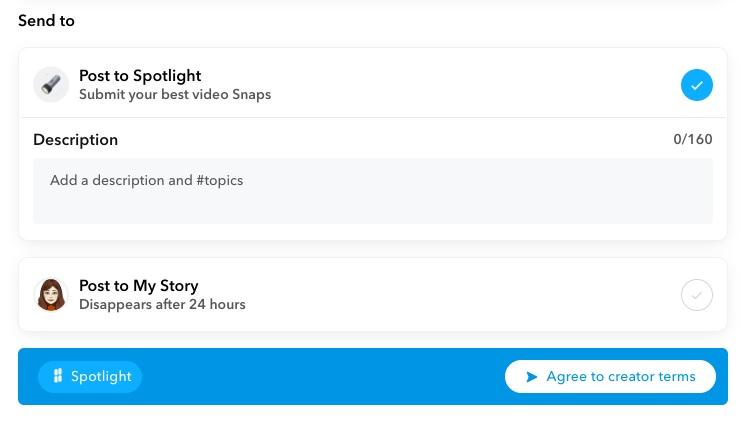
وقتی گزینه «ارسال به Spotlight» را انتخاب میکنید، امکان اضافه کردن توضیحات و هشتگها نیز برای افزایش دسترسی و دیده شدن پست شما فراهم است. شاید متوجه شده باشید که در این صفحه، گزینهای برای ارسال مستقیم اسنپ به دوستانتان وجود ندارد. برای دسترسی به گفتگوها، استفاده از وبکم کامپیوتر، یا ویرایش استوریها و Spotlightها (افزودن متن، صدا یا موسیقی اصلی، فیلترها و غیره)، باید از «Snapchat برای وب» استفاده کنید. اما اگر فقط قصد دارید یک Spotlight آماده را منتشر کنید یا تصویری قدیمی که روی لپتاپ دارید را در استوریهایتان بگذارید، ابزار بارگذاری وب Snapchat کاملاً کافی است.
چگونه استوریها و Spotlightهای عمومی Snapchat را در دسکتاپ مشاهده کنیم؟
اگر از صفحه Discover در اپلیکیشن Snapchat برای دنبال کردن اخبار و استوریها و Spotlightهای پرطرفدار لذت میبرید، میتوانید همین کار را از طریق کامپیوتر نیز انجام دهید. به سایت Snapchat.com مراجعه کنید. آیکون منو در بالای سمت چپ صفحه (نزدیک به لوگوی روح Snapchat) یا منوی کشویی «Features» را باز کنید و گزینه Spotlight، Stories یا Maps را انتخاب نمایید.
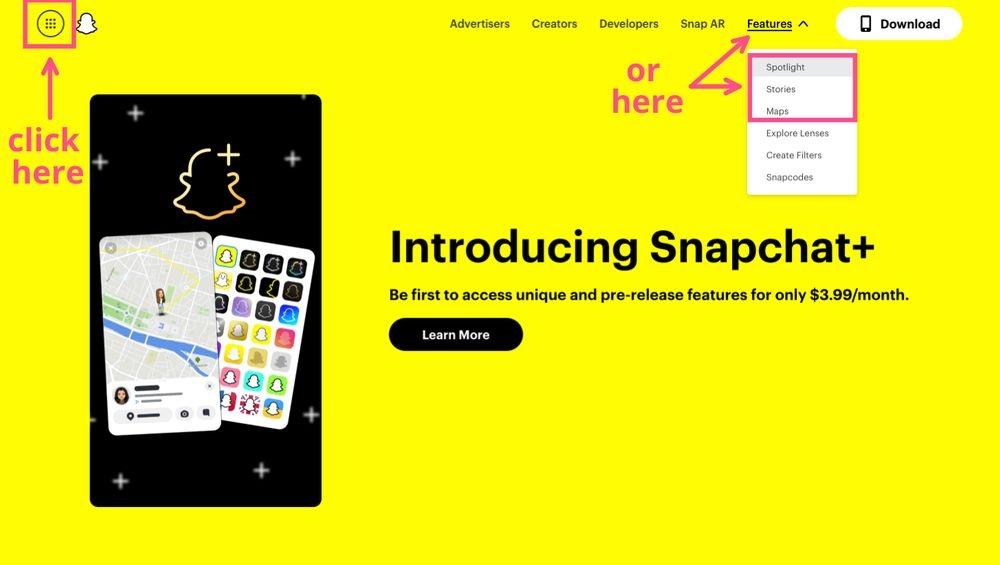
از اینجا میتوانید جدیدترین استوریها و Spotlightها را مشاهده و مرور کنید. همچنین در بالای صفحه منویی با چهار آیکون خواهید دید: Stories (استوریها)، Spotlight، Lenses (لنزها) و Map (نقشه).
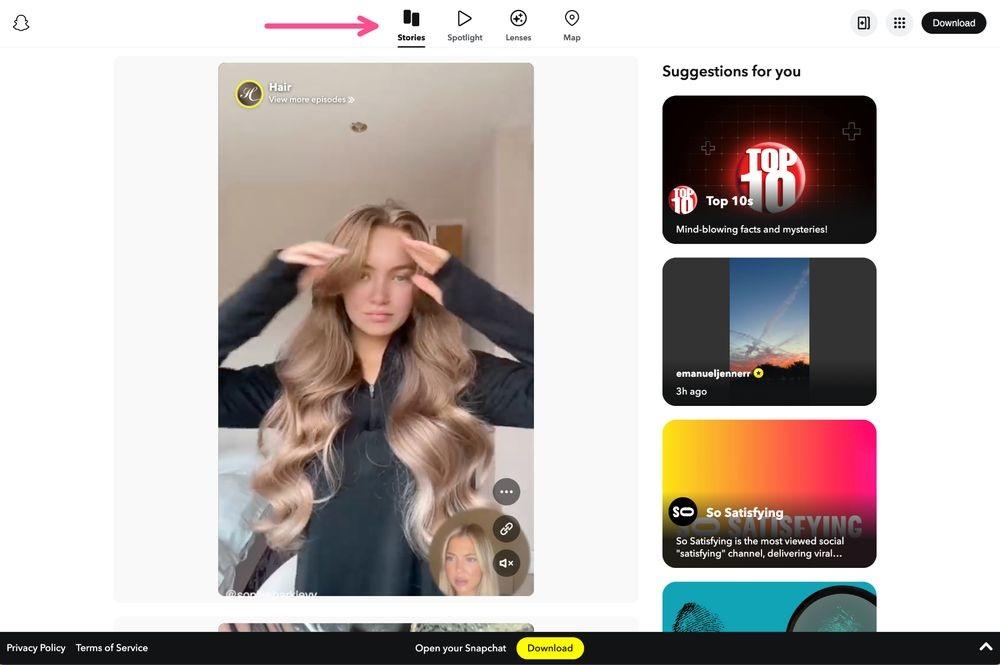
برای دیدن Spotlightها یا نمای نقشه، کافی است یکی از این گزینهها را از منوی بالای صفحه انتخاب کنید و نیازی نیست دوباره به منوی اصلی بازگردید.
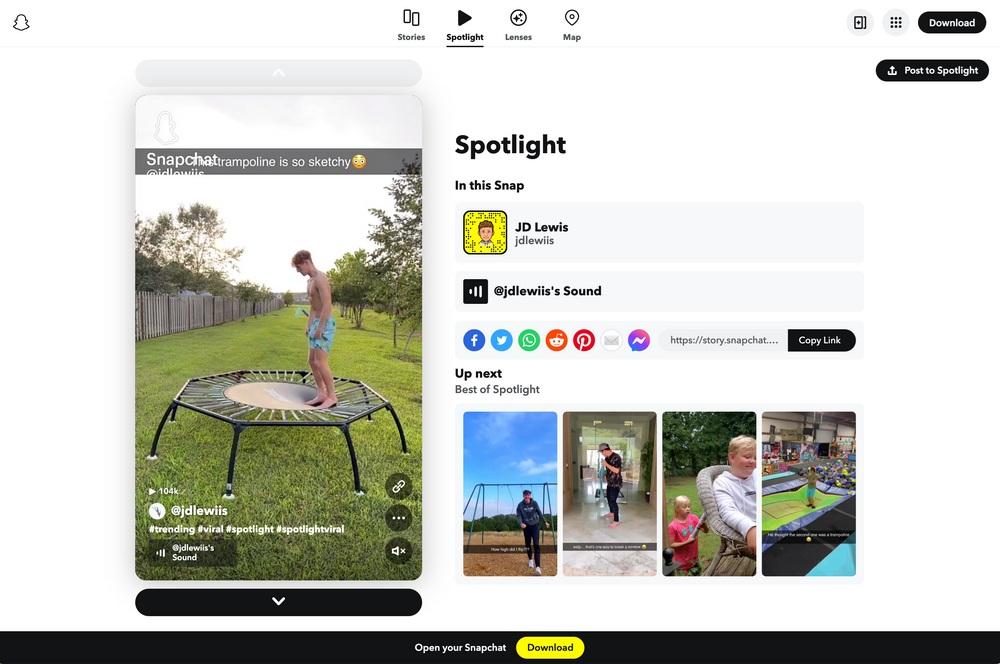
برای مشاهده این محتواها نیازی به ورود به حساب کاربری خود ندارید که این موضوع هنگام استفاده از دستگاههای غیرمعمول یا در صورت فراموشی رمز عبور بسیار مفید است. اگر به رویدادهای جهانی علاقهمندید، میتوانید با استفاده از نمای نقشه (Map) بر روی استوریهای سراسر جهان زوم کنید و ببینید در نقاط مختلف چه اتفاقاتی در حال رخ دادن است.
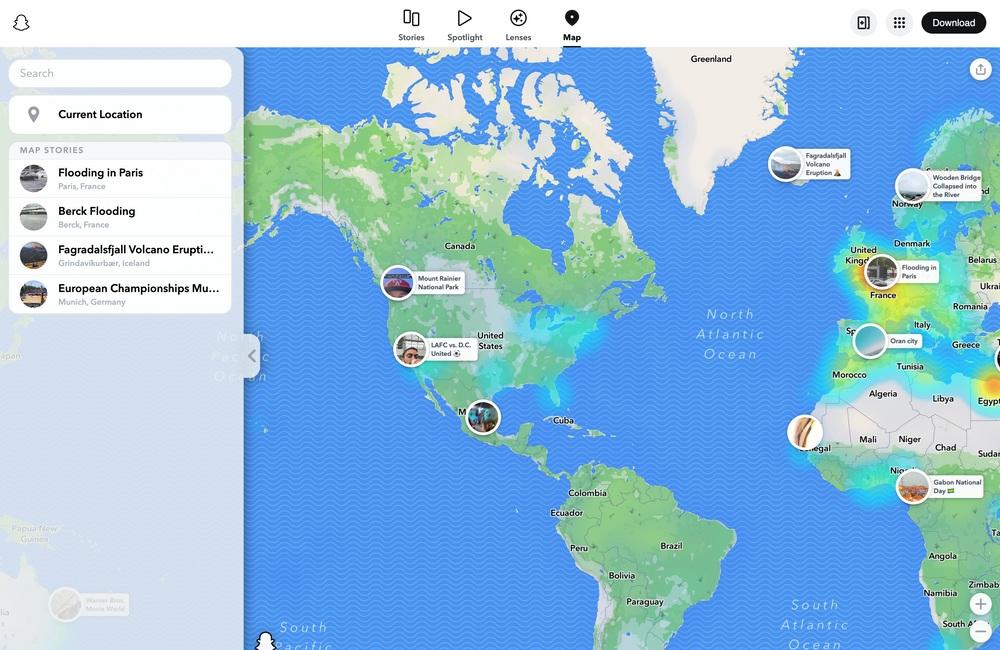
Snapchat در منوی سمت چپ خود فهرستی از رویدادهای مهم جهانی را که هماکنون در قالب استوریهای Snapchat پوشش داده میشوند، مانند بلایای طبیعی یا مسابقات ورزشی، ارائه میدهد. توجه داشته باشید: حتی اگر وارد حساب خود شده باشید، در نمای نقشه نمیتوانید استوریهای دوستان خود را مشاهده کنید، در صورتی که آنها حساب کاربریشان را خصوصی کرده باشند یا مکان خود را غیرفعال کرده باشند.
حتما بخوانید: عیب یابی و رفع مشکل تاخیر دوربین اسنپ چت در آیفون و اندروید
چگونه تنظیمات حساب کاربری Snapchat خود را از طریق کامپیوتر مدیریت کنیم؟
برای دسترسی به تنظیمات حساب کاربری Snapchat، به آدرس accounts.snapchat.com بروید. ابتدا باید وارد حساب خود شوید، سپس صفحهای به نام «مدیریت حساب من» (Manage My Account) برای شما باز میشود.
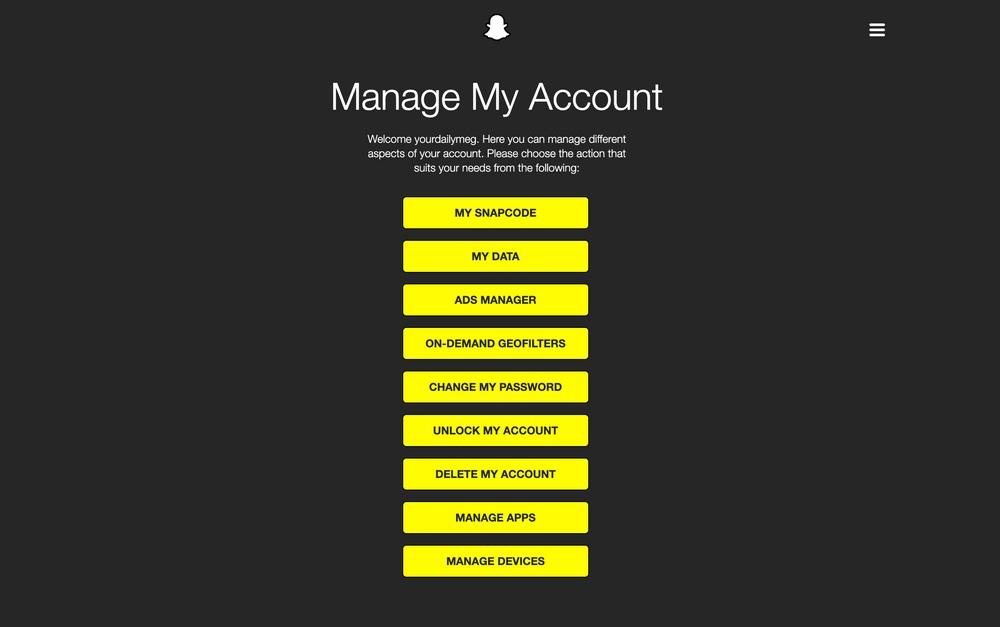
برخی از تنظیمات این صفحه مشابه تنظیمات موجود در اپلیکیشن موبایل Snapchat هستند، اما این صفحه شامل گزینههایی نیز هست که در هیچ جای دیگری نمیتوانید به آنها دسترسی داشته باشید. مواردی مانند «دادههای من» (My Data)، «مدیریت تبلیغات» (Ads Manager)، «فیلترهای جغرافیایی سفارشی» (On-Demand Geofilters)، «باز کردن حساب کاربری» (Unlock My Account) و «مدیریت برنامهها و دستگاهها» (Manage Apps and Devices) تنها در این صفحه وب در دسترس هستند.
نحوه استفاده از Snapchat بر روی وب
Snapchat+ امکانات اختصاصی و ویژگیهای پیشنمایش زیادی را ارائه میدهد. یکی از این ویژگیها، «Snapchat برای وب» است که به شما امکان میدهد از طریق مرورگر وب (به شرط اینکه مرورگر شما آخرین نسخه Chrome یا Edge باشد) به Snapchat دسترسی پیدا کنید. اگر اشتراک Snapchat+ دارید، برای شروع به وبسایت web.snapchat.com مراجعه کنید.
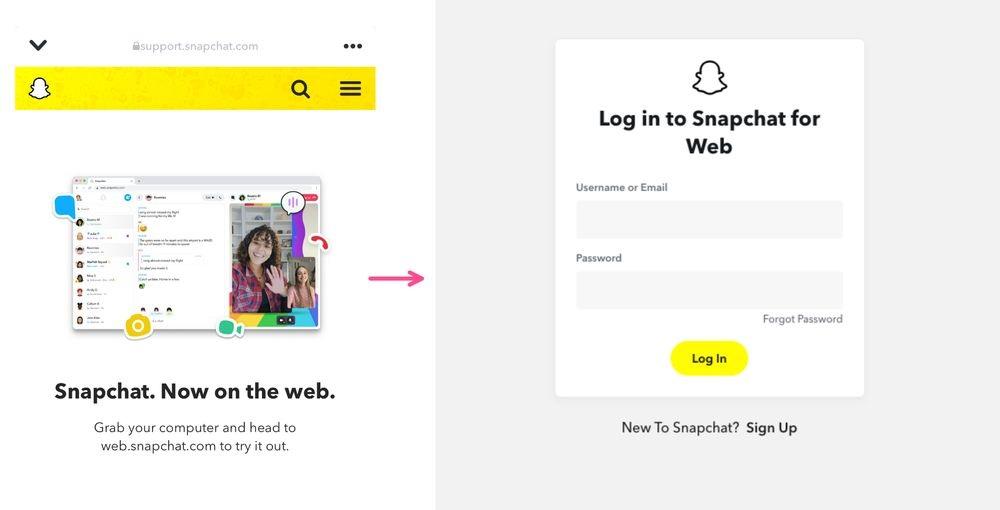
پس از ورود، لازم است ورود خود را از طریق اپلیکیشن Snapchat در دستگاه موبایل خود تأیید کنید. من چند بار در همان کامپیوتر وارد و خارج شدم و هر بار مجبور شدم ورودم را تأیید کنم، بنابراین حداقل فعلاً راهی برای ثبت دستگاه دسکتاپ بهعنوان دستگاه مورد اعتماد و حذف این مرحله احراز هویت وجود ندارد.
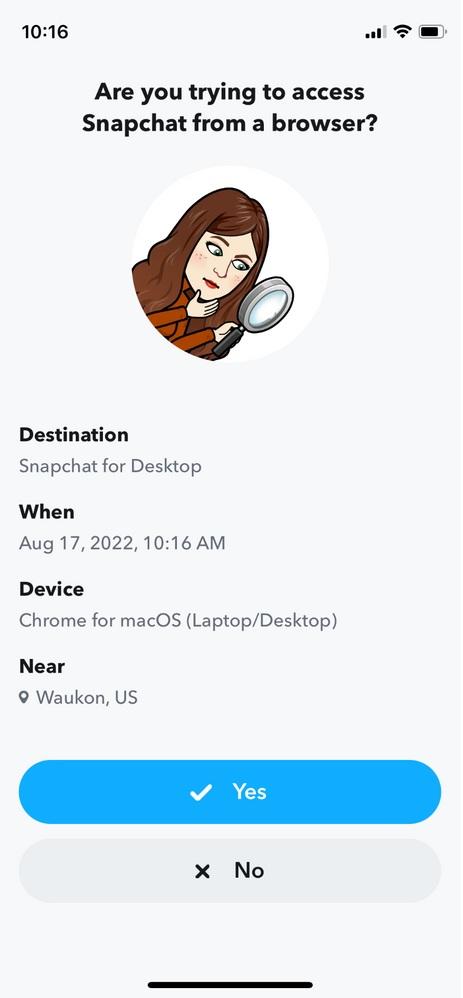
پس از ورود به حساب کاربری، میتوانید گفتگوهای قبلی را مشاهده و پاسخ دهید و همچنین مکالمات جدیدی را آغاز کنید. علاوه بر این، امکان گرفتن عکس (Snap) وجود دارد، اما فعلاً امکان ضبط ویدیو وجود ندارد. همچنین میتوانید تماس ویدیویی برقرار کنید. این… تقریباً تمام امکانات آن است.
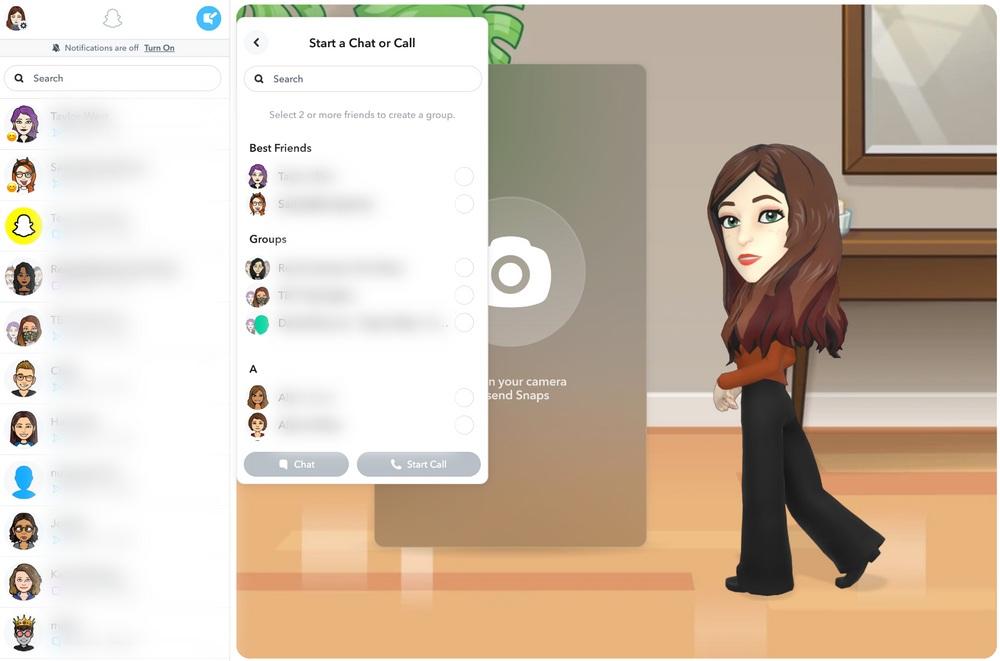
نکته ناامیدکننده این است که تجربه استفاده از Snapchat برای وب کاملاً جدا از سایر امکانات Snapchat روی دسکتاپ است. کلیک روی لوگوی Snapchat در بالا سمت چپ شما را به صفحه Stories، Spotlight یا Maps نمیبرد و همچنین هیچ راهی برای ارسال پست در استوریها یا انتشار Spotlight از طریق نسخه وب وجود ندارد. این ویژگی هیچ قابلیت جدید و هیجانانگیز دیگری در اسنپ چت باز نمیکند و صرفاً برای دسترسی به پیامهای مستقیم (DM) شما در Snapchat طراحی شده است.
آیا باید برای دسترسی به Snapchat برای وب اشتراک +Snapchat تهیه کنید؟
پاسخ این سوال بستگی زیادی به نحوه استفاده شما از Snapchat دارد. اگر بیشتر از Snapchat برای مشاهده اخبار و محتوای پرطرفدار (مشابه صفحه FYP در شبکههای اجتماعی دیگر) استفاده میکنید، میتوانید بدون نیاز به اشتراک، این محتواها را روی دسکتاپ مرور کنید. اما اگر Snapchat را بیشتر به عنوان یک کانال پیامرسانی مستقیم (DM) برای ارتباط با دوستان استفاده میکنید و دوست دارید از طریق لپتاپ چت کنید، اشتراک Snapchat+ ممکن است برای دسترسی به نسخه وب Snapchat ارزش داشته باشد.
خبر خوب این است که میتوانید قبل از خرید اشتراک، آن را امتحان کنید و تصمیم بگیرید که آیا ارزش هزینه کردن دارد یا نه. Snapchat یک دوره آزمایشی 7 روزه برای Snapchat+ ارائه میدهد. پیشنهاد میکنم از این فرصت استفاده کنید تا ببینید آیا دسترسی به پیامهای Snapchat از طریق دسکتاپ برای شما کافی است تا هزینه اشتراک را توجیه کند یا خیر.
حتما بخوانید: رفع مشکل کار نکردن صدا در اسنپ چت
فقط فراموش نکنید در صورتی که تصمیم گرفتید اشتراک را ادامه ندهید، آن را لغو کنید. برای امتحان این قابلیت، وارد منوی تنظیمات در اپلیکیشن Snapchat شوید و روی گزینه Snapchat+ کلیک کنید. سپس نوع اشتراک مورد نظر را انتخاب و دکمه «شروع دوره آزمایشی رایگان 7 روزه» را بزنید. به صورت خودکار به منوی ویژگیهای Plus هدایت خواهید شد.
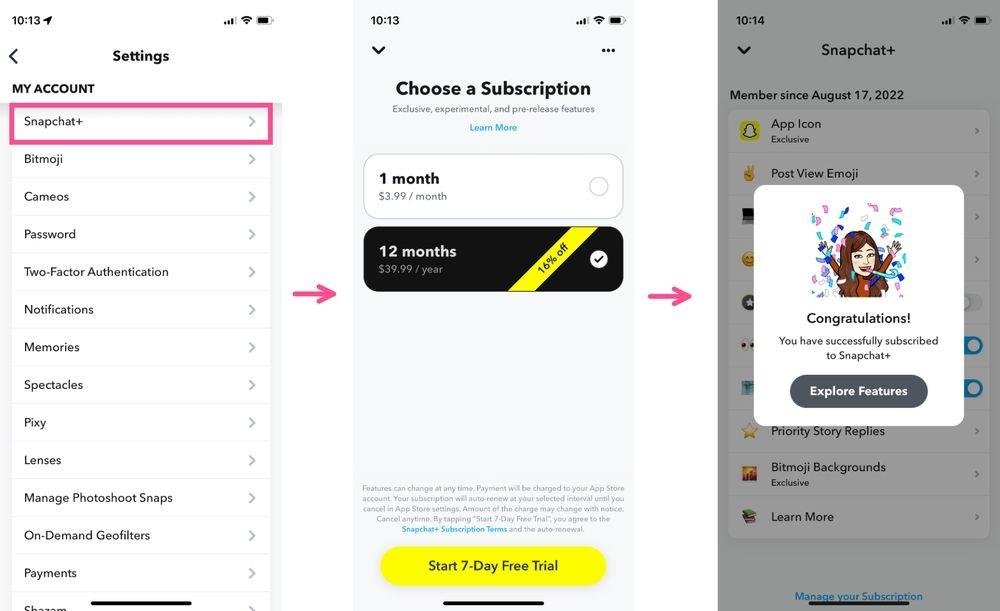
برای دسترسی دوباره به این گزینهها در آینده، باید مجدداً از طریق منوی تنظیمات به بخش Snapchat+ مراجعه کنید. به نظر من این نحوه طراحی رابط کاربری چندان مناسب نیست، زیرا گزینههای مربوط به اشتراک پولی خیلی عمیق در منوی تنظیمات قرار گرفتهاند و دکمه مستقیمی برای دسترسی به Snapchat+ در صفحه اصلی وجود ندارد.
احتمالاً با پیشرفت و توسعه محصول این موضوع بهبود خواهد یافت. فرقی نمیکند که تصمیم بگیرید اشتراک Snapchat+ را تهیه کنید یا نه، اکنون میدانید چگونه میتوانید از طریق مرورگر دسکتاپ، چه با نسخه وب Snapchat و چه بدون آن، از این اپلیکیشن استفاده کنید.
سخن آخر
در مجموع، حتی اگر اشتراک Snapchat+ نداشته باشید، همچنان راههای مختلفی برای استفاده از Snapchat روی کامپیوتر وجود دارد. نسخه وب این پلتفرم امکانات مهمی مانند ارسال پست، مشاهده استوریها و Spotlightها، و دسترسی به تنظیمات حساب را بدون نیاز به پرداخت هزینه ارائه میدهد.
البته اگر بیشتر به دنبال استفاده از چت و تماس تصویری هستید، ممکن است نسخه کامل وب مخصوص کاربران +Snapchat برایتان مفیدتر باشد. در هر صورت، اکنون با تمامی روشهای موجود برای استفاده از Snapchat روی دسکتاپ، چه با اشتراک پولی و چه بدون آن، آشنا هستید.
مطالب مرتبط:
آموزش استفاده از مسیریاب (Snap Map) در اسنپ چت برای پیدا کردن افراد
چگونه اکانت اسنپ چت هک شده را بازیابی کنیم؟
روش حذف و پاکسازی تاریخچه موارد اخیر (recents) در اسنپ چت

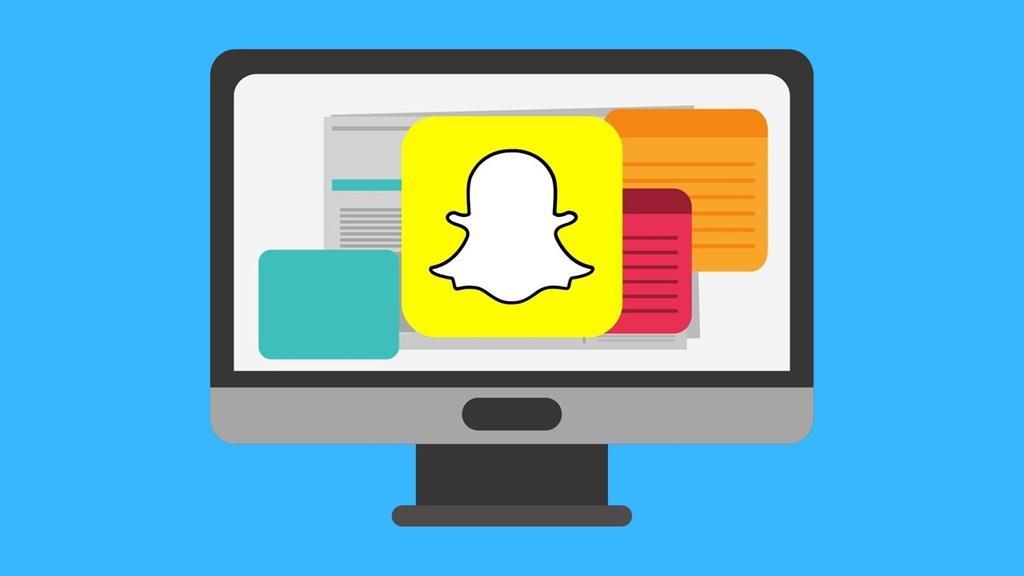
دیدگاه ها